컴퓨터에서 유튜브 쇼츠 영상을 올리기 위해서는 2가지 조건을 맞춰야 합니다.
- 최대 60초인 영상 준비(60초가 넘으면 일반 유튜브로 등록됩니다.)
- 가로세로 비율이 정사각형 또는 세로 비율인 동영상(일반적인 16:9 화면의 영상일 경우 60초 이하여도 일반 유튜브로 등록됩니다.)
저는 2번째 항목을 간과하여 16:9 일반적인 영상을 만들어 쇼츠에 업로드를 해보려했으나
일반 유튜브로만 올라가는 것을 확인하여 유튜브 쇼츠 영상을 만드는 방법을 찾아보고 기록을 공유해본다.
1. 새 프로젝트 만들기 그리고 새 항목 > 시퀀스
프리미어 프로를 실행했다면, 왼쪽 상단에 위치한 메뉴(파일) > 새로만들기 > 프로젝트를 클릭합니다.
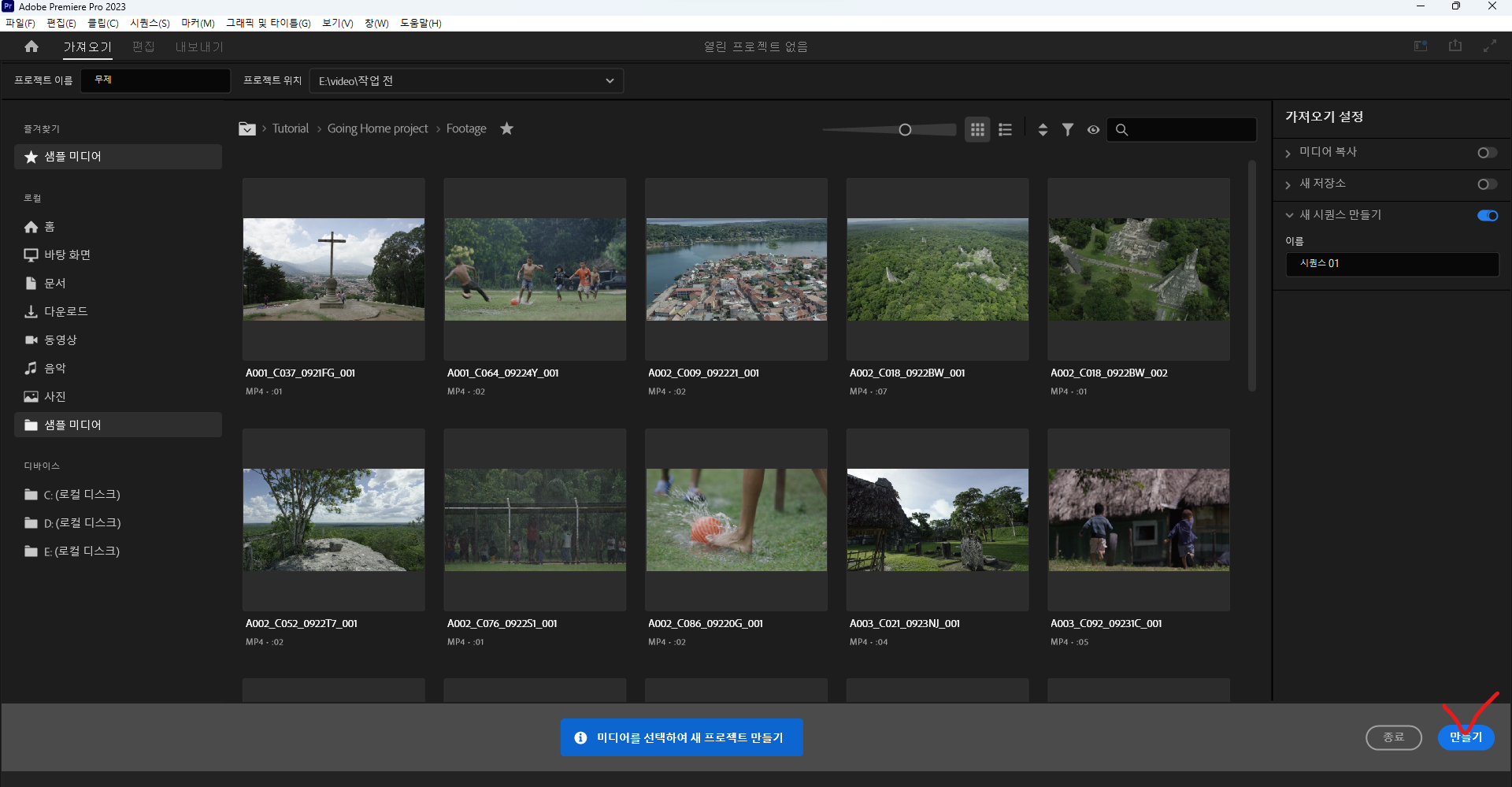
프로젝트가 생성되고 화면이 바뀔텐데요.
쇼츠 영상의 가로 세로 크기를 정해주기 위해 시퀀스 메뉴를 선택합니다.
(프로젝트 창에서 오른쪽 하단에 위치한 새 항목 > 시퀀스를 클릭)
- shorts 영상 프레임크기
1. 720 x 1280
2. 1080 x 1920
3. 1440 x 2560
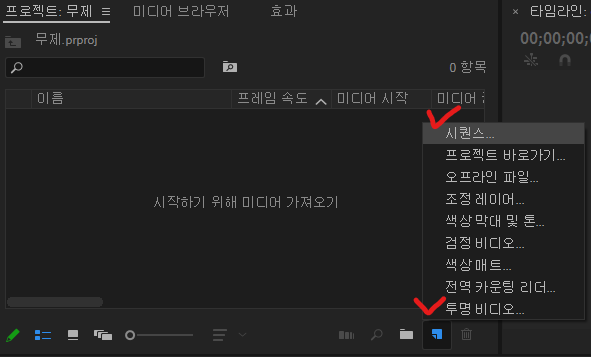
2. 시퀀스 설정
새 시퀀스 창이 열렸다면, 화면에 보이는 DSLR 1080p30을 선택하고 하단에 스퀀스 이름을 설정한 뒤
옆에 위치한 설정(2)을 눌러줍니다.(이미 선택되어 있다면 시퀀스 이름만 설정하시면 됩니다.)
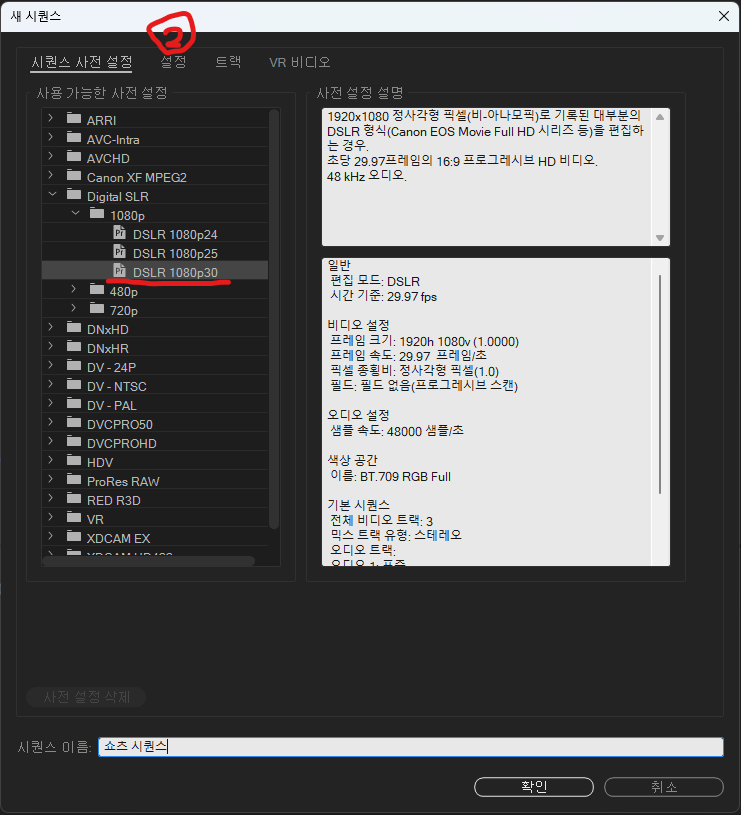
설정화면이 중요합니다!
설정 탭을 누르면 프레임 크기가 1920 x 1080으로 16:9 화면이라고 나오는데요.
좌우를 바꿔주세요.
1080 x 1920으로 바꾸면 9:16화면이 됩니다.
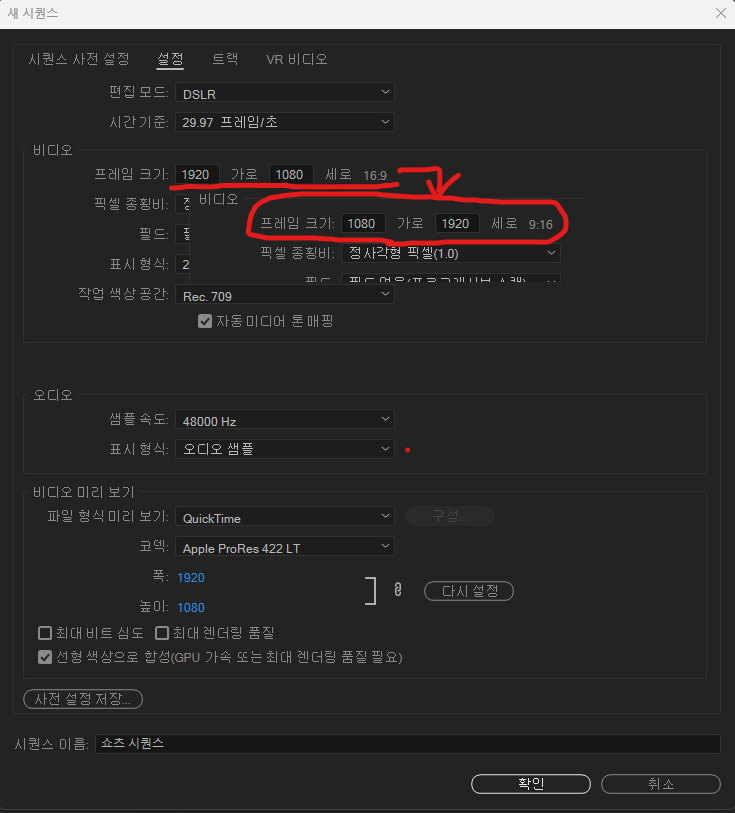
그리고 하단에 위치한 확인 클릭!
화면이 가로가 긴 화면이 아닌 세로가 긴 화면이 됩니다.
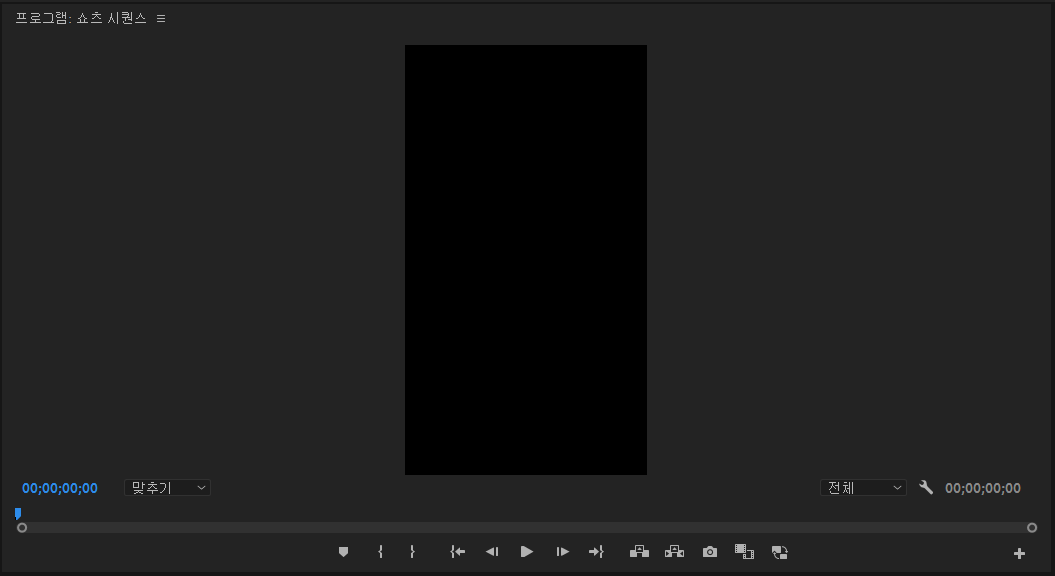
3. 윈도우 탐색기에 위치한 파일 시퀀스로 끍고 오기
윈도우 탐색기에 편집할 파일들을 추가합니다.
추가하는 방법은 윈도어 탐색기에서 프리미어프로의 프로젝트 탭에 끌어서 넣기만 하면 됩니다.
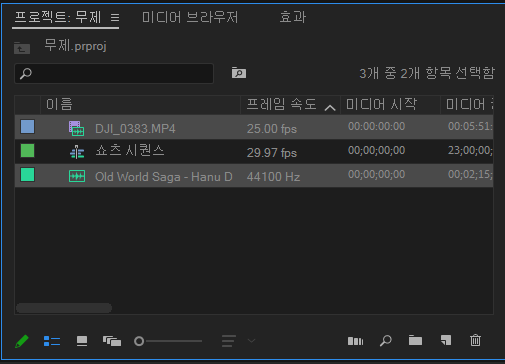
이후 추가한 파일을 다시 시퀀스 탭으로 끌어오면,

화면과 같이 화면의 크기와 우리가 시퀀스에서 설정한 크기가 일치하지 않는다는 메세지가 표시됩니다.
우리는 쇼츠 영상을 제작하고 있기에 시퀀스에 맞는 영상크기를 선택해야겠죠?
기존 설정 유지(쇼츠 크기를 유지하겠다는 의미)를 선택합니다.
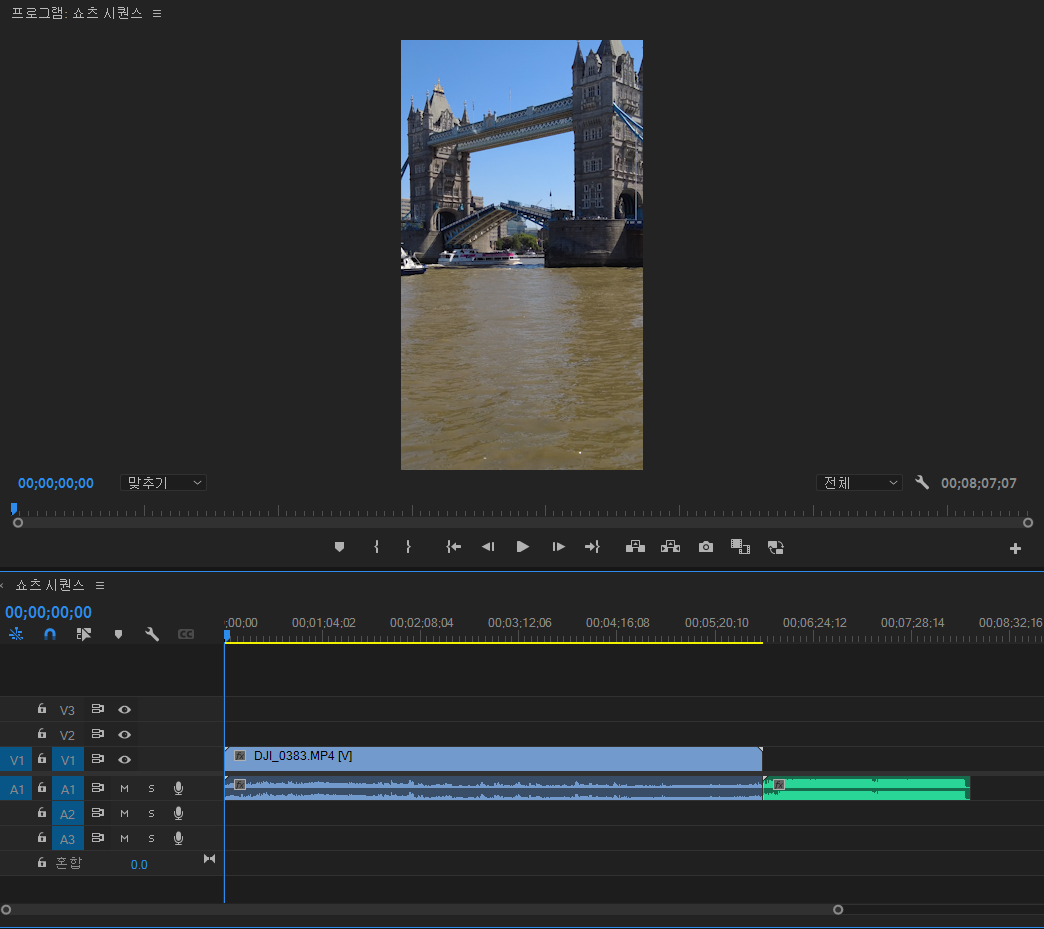
쇼츠 크기의 화면에 우리가 추가한 영상이 올라갔죠?
이 상태에서 편집을 계속 진행합니다.
영상의 크기를 조절하고 음악을 맞춘 후 유튜브에 올리면 끝이겠죠?
4. 내보내기 할 때 꼭 프레임 크기를 확인하세요!
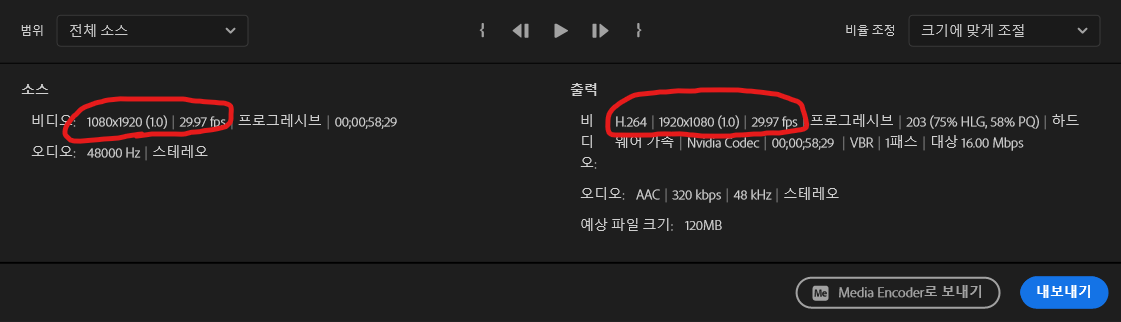
내보내기가 마지막입니다.
내보내기 시 기존에 사용하던 "기본 비디오 설정"을 사용할 수 있는데요.
여기서 중요한 것은 Full HD(1920x1080)을 선택하시면 안됩니다.
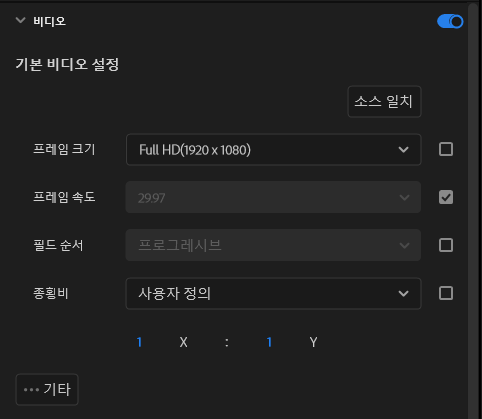
프레임 크기를 눌러 하단에 위치한 사용자 정의를 클릭하여 1080x1920으로 변경해주세요!!
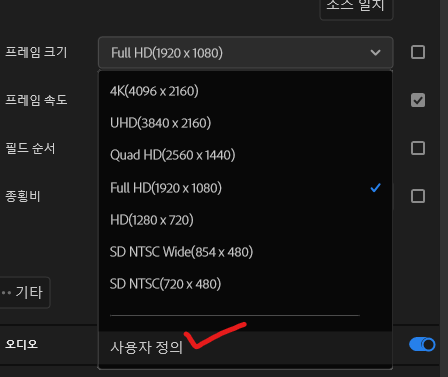
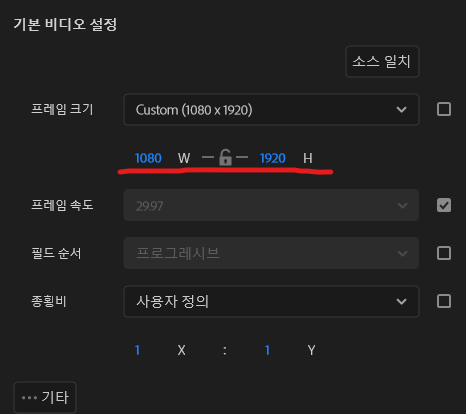
이후에 내보내기를 하셔야 Shorts 영상으로 등록됩니다.
(제가 이거 확인을 하지 않아서 내보내기된 영상의 결과물이 1920x1080으로 생성되어
유튜브에 어떻게든 일반 영상으로만 올라가더라구요. ㅠㅠ)
5. 쇼츠 영상 업로드 시 #Shorts를 추가하세요!
쇼츠 영상을 올릴 때 유튜브에서는 이런 가이드의 내용이 있어요.

#Shorts를 추가하면 유튜브안에서 쇼츠 영상이 추천되는데 도움이 될 수 있다고하니
추가하면 영상이 더 잘 노출되겠죠? ^_^
이상 프리미어 프로에서 쇼츠 영상 만드는 방법이었습니다.
'IT' 카테고리의 다른 글
| EpicGames(에픽게임즈) 이번주 무료 게임(5월 19일까지) - The Sims™ 4 모험 가득 라이프스타일 번들 (0) | 2023.05.13 |
|---|---|
| M2 아이패드 프로에 맥OS를 깔 수 있다고?? (0) | 2022.11.02 |
| 구글 애드센스(AdSense) 광고 승인 거절당했다. (0) | 2022.10.12 |


